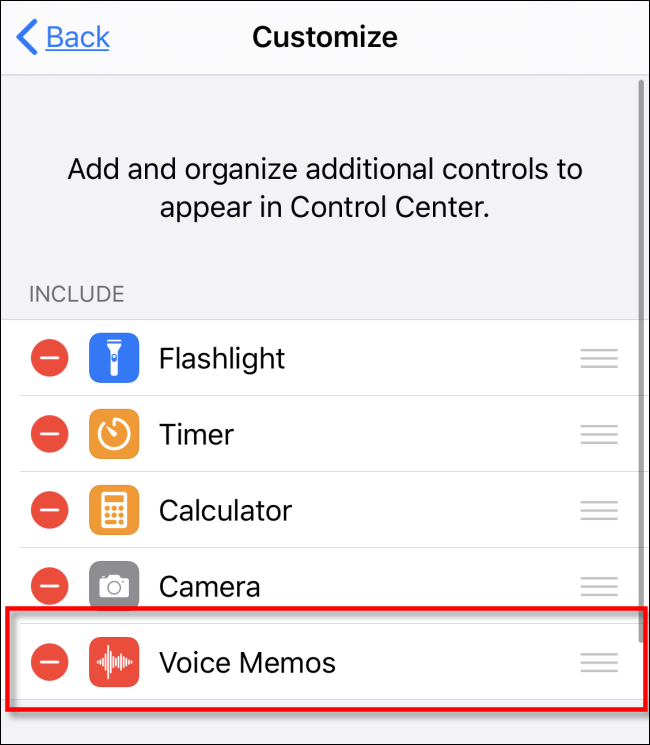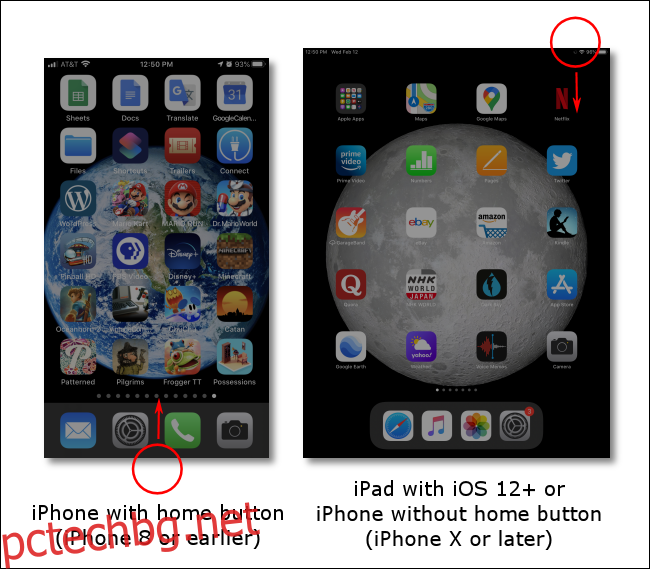Ако искате да улавяте мисли в движение, приложението Voice Memos на Apple на iPhone или iPad е прекрасен начин да го направите с гласа си. Но понякога може да е трудно бързото намиране на приложението на вашето устройство. За щастие има лесен начин за стартиране на гласови бележки с помощта на пряк път в Центъра за управление.
Съдържание
Кратка дума за Центъра за управление и как да го стартирате
Центърът за управление е колекция от преки пътища към често използвани задачи, като например регулиране на яркостта на екрана, силата на звука, възпроизвеждането на песни и др. Той също така служи като начин за бързо стартиране на функции като включване на фенерчето или правене на снимка.
В следващата стъпка ще добавим пряк път за стартиране на гласови бележки. Но първо, ето как да стартирате самия Control Center.
iPhone X или по-нов/iPad с iOS 12 или по-нова версия: Плъзнете надолу от горния десен ъгъл на екрана.
iPhone 8 или по-стара версия/iPad с iOS 11 или по-стара версия: Плъзнете нагоре от долната част на екрана. (Центърът за управление се появи за първи път в iOS 7).
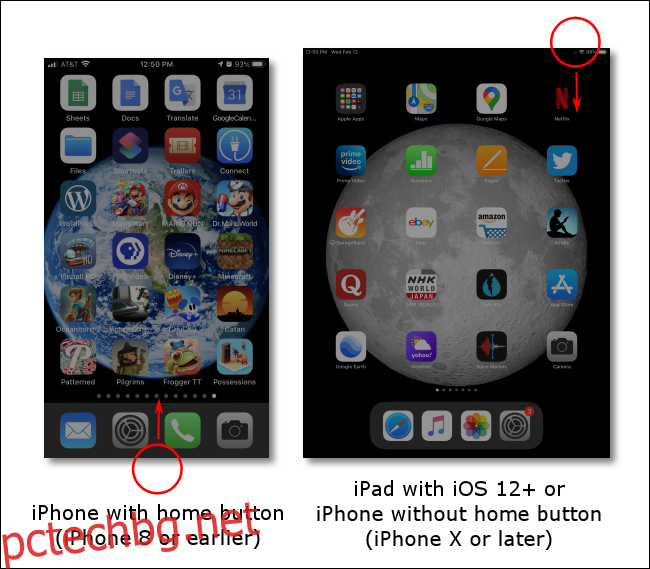
Добавете пряк път за гласови бележки към Центъра за управление
Ако искате да добавите малка икона към Центъра за управление, която бързо ще стартира Гласови бележки, следвайте тези стъпки.
Отворете Настройки, след което плъзнете надолу по списъка, докато намерите Център за управление. Докоснете го.
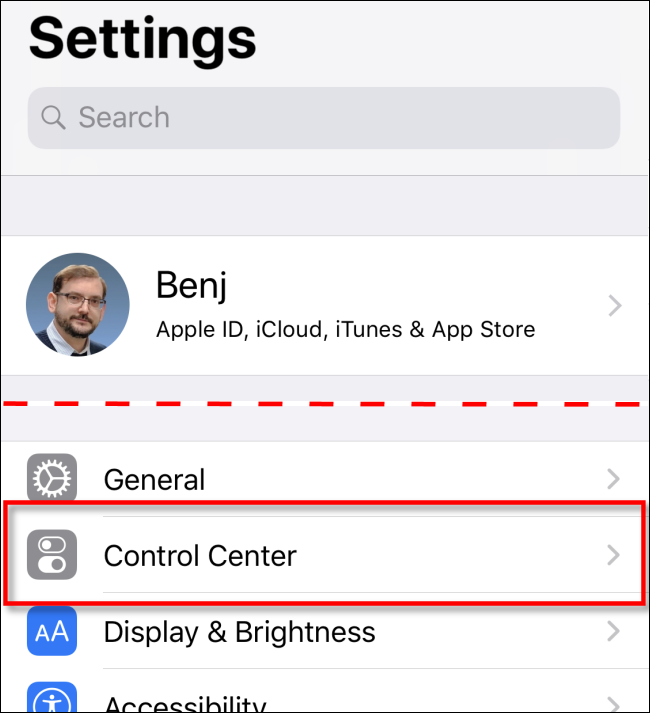
В Центъра за управление докоснете „Персонализиране на контролите“.
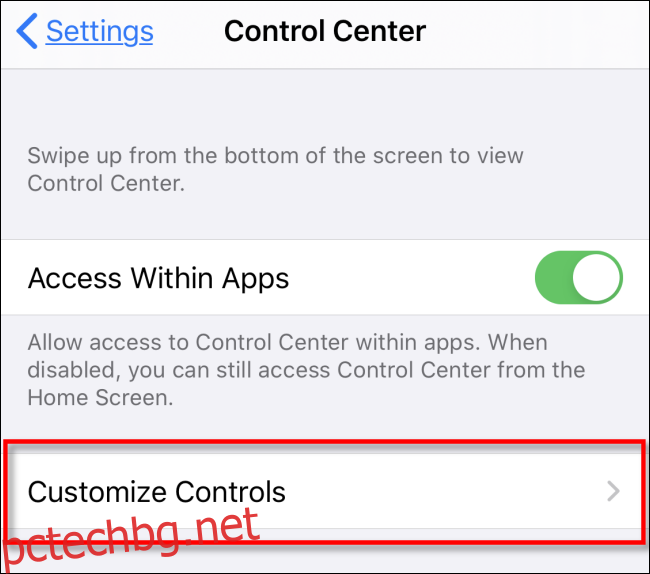
Ще ви бъде представен списък с функции, които можете да изберете да добавите към Центъра за управление.
Плъзнете надолу и намерете опцията „Гласови бележки“ и я докоснете.
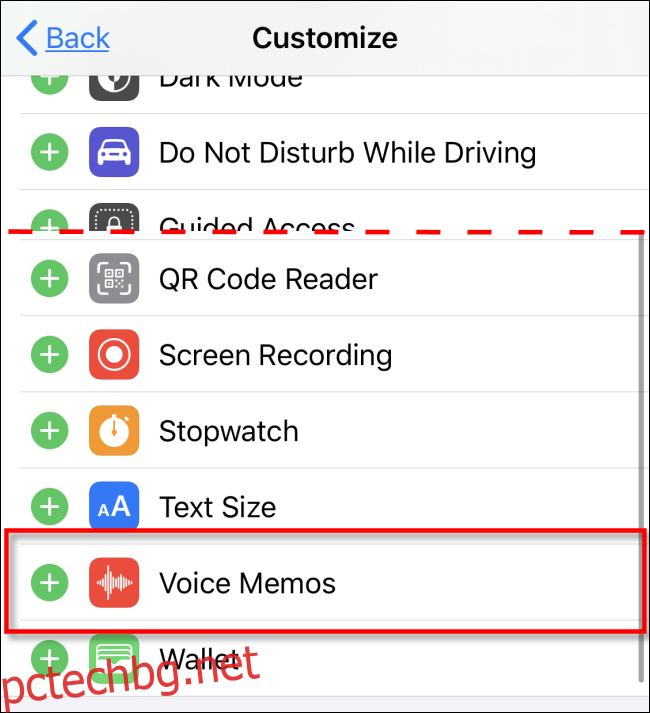
Иконата на гласови бележки ще бъде добавена към списъка с преки пътища в горната част на екрана. Ако желаете, можете да пренаредите преките пътища в Центъра за управление, като ги плъзнете и пуснете в този списък.
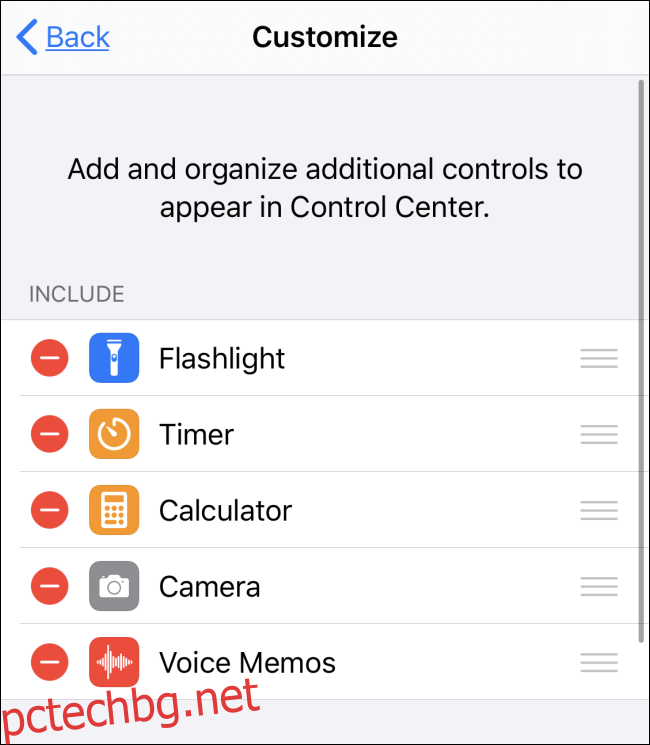
Сега напуснете настройките, като се върнете към началния екран или друго приложение.
Плъзнете ръба на екрана, за да стартирате Control Center. Трябва да видите иконата на гласови бележки (която изглежда като вълна, съставена от вертикални линии) на екрана.
Докоснете иконата на гласови бележки, за да я стартирате.
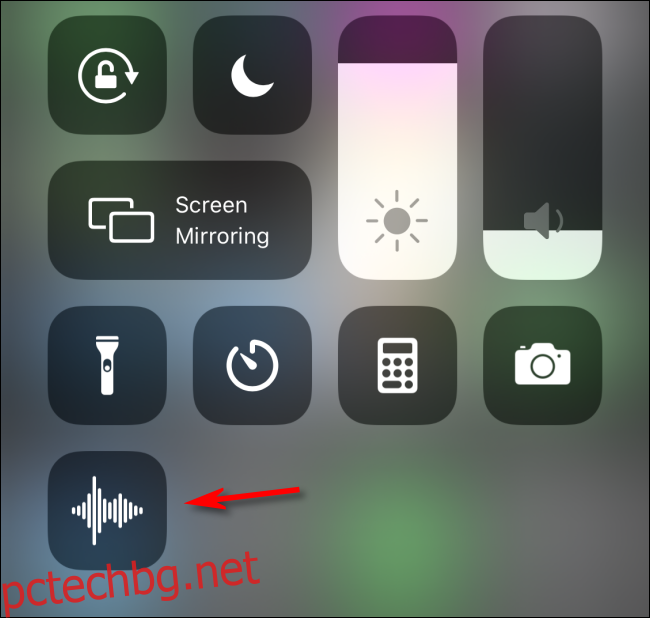
Приложението Гласови бележки ще се появи на екрана.
За да запишете бележка, докоснете големия червен бутон „Запис“ в долната част на екрана. След това говорете с устата си към вашия iPhone, поне на 6-10 инча разстояние за най-добри резултати.
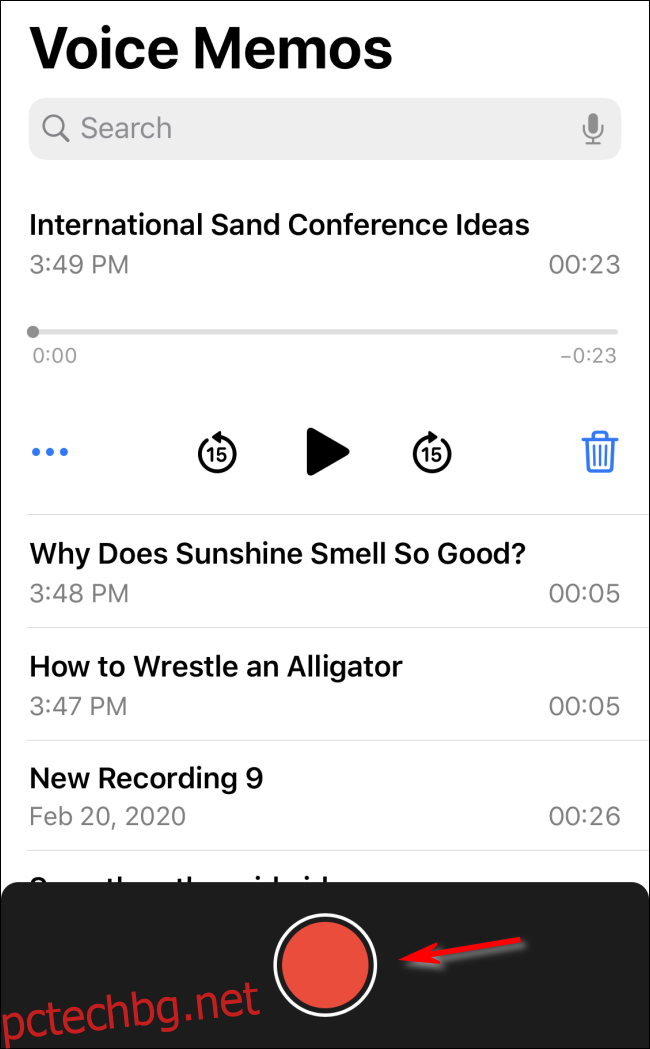
За да спрете записа на iPhone, докоснете червения бутон с бял кръг около него. На iPad спрете записа, като натиснете бутона „Готово“ в дясната част на екрана.
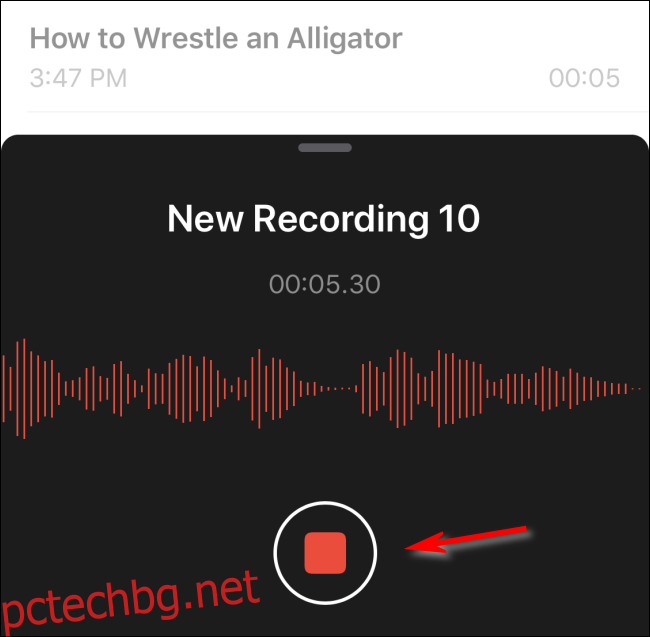
След това гласовите бележки ще ви подканят да дадете етикет на гласовата бележка, която току-що сте записали. Въведете етикета, който искате, с екранната клавиатура и натиснете връщане.
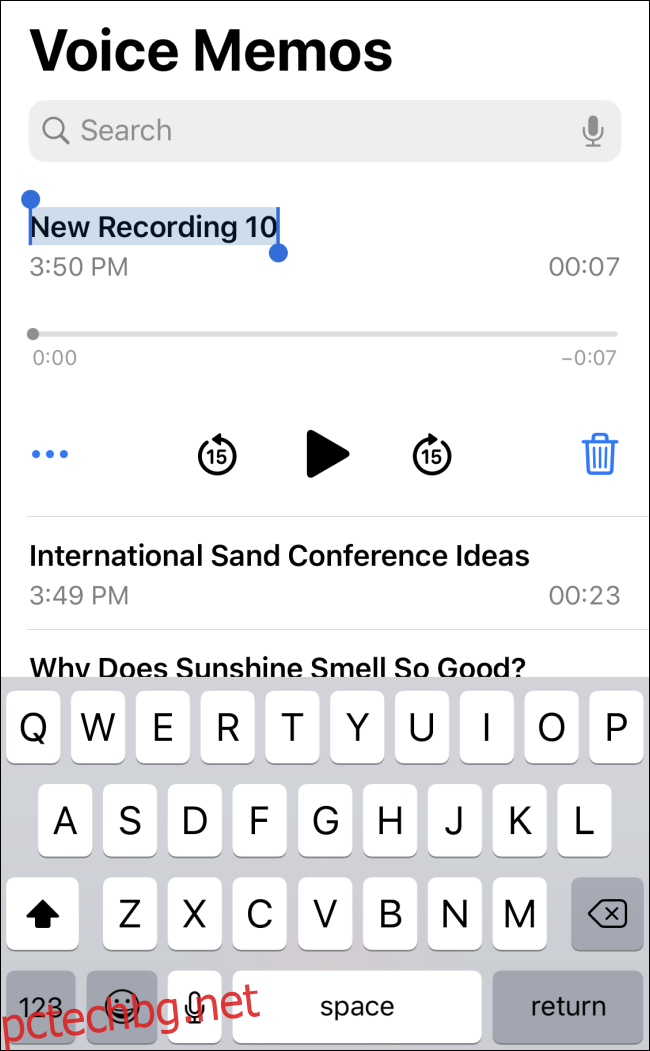
В приложението Гласови бележки виждате списък със записани гласови бележки, включително кога са записани и тяхната продължителност.
За да ги възпроизведете по всяко време, докоснете бутона за възпроизвеждане, който представлява голям черен триъгълник, насочен надясно. Кръговете с „15“ вътре в тях ще прескачат напред или назад в аудиото 15 секунди наведнъж.
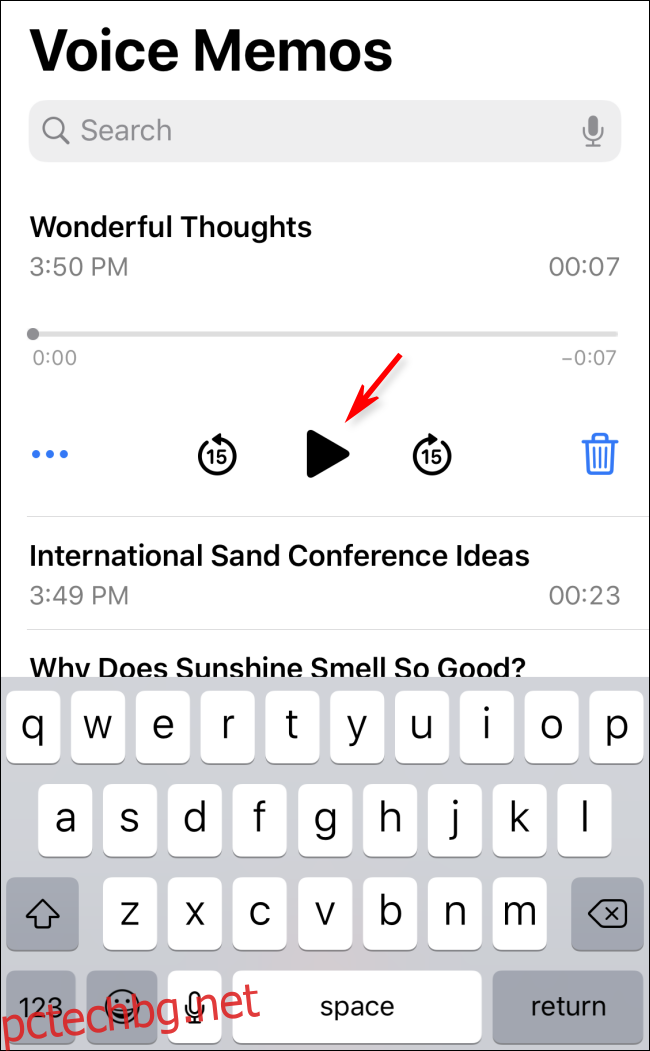
Всеки път, когато искате бързо да запишете гласова бележка, просто стартирайте Control Center, като плъзнете по екрана, докоснете иконата на гласови бележки и веднага ще бъдете отведени до приложението.
Как да премахнете гласови бележки от Центъра за управление
Ако искате да премахнете Гласови бележки от вашия контролен център, следвайте тези стъпки.
Придвижете се до Настройки > Център за управление.
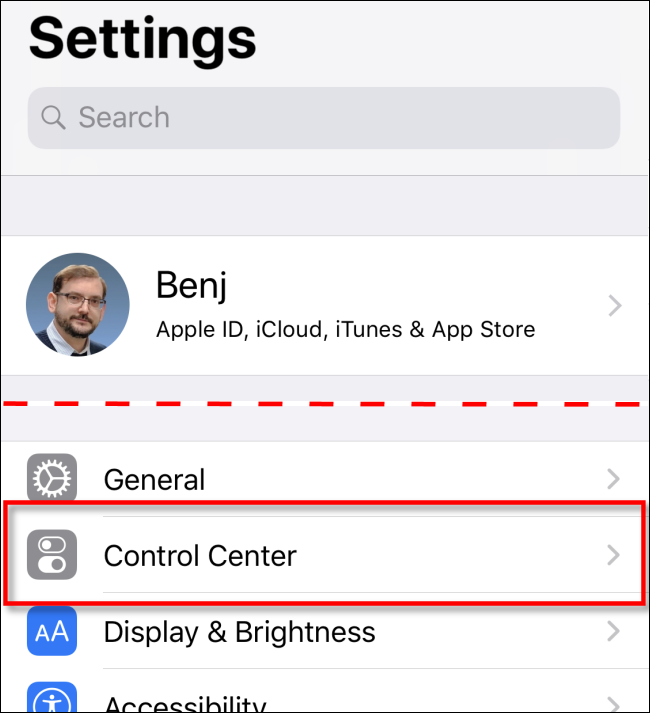
Докоснете „Персонализиране на контролите“.
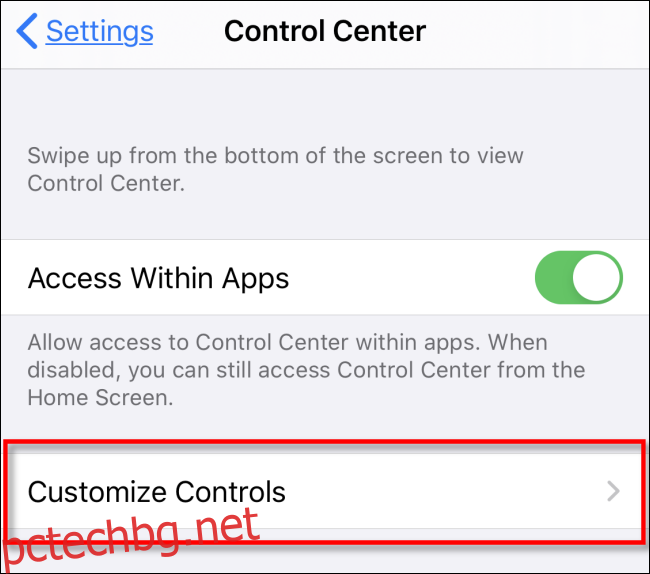
Намерете записа за гласови бележки от списъка (с червен знак минус в кръг до него) и го докоснете. Той ще бъде премахнат от Центъра за управление.